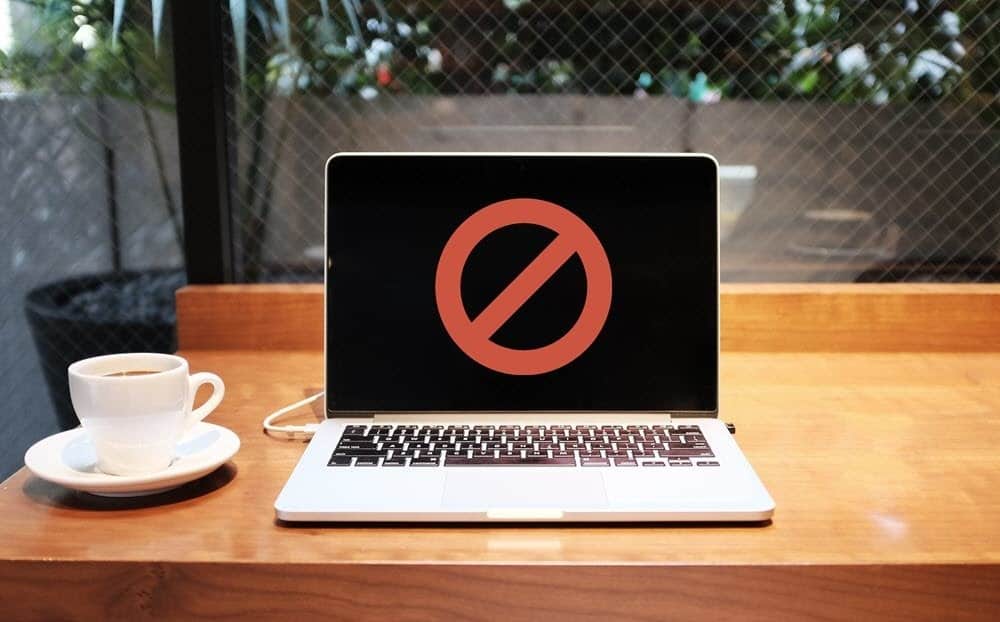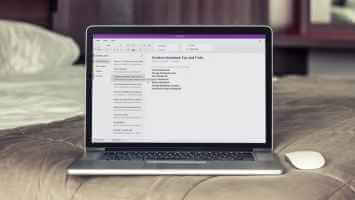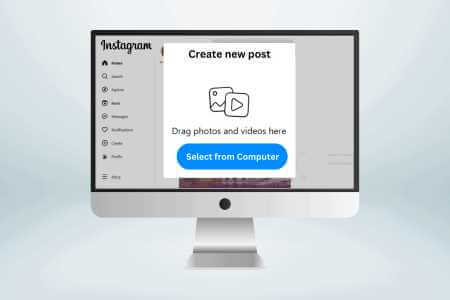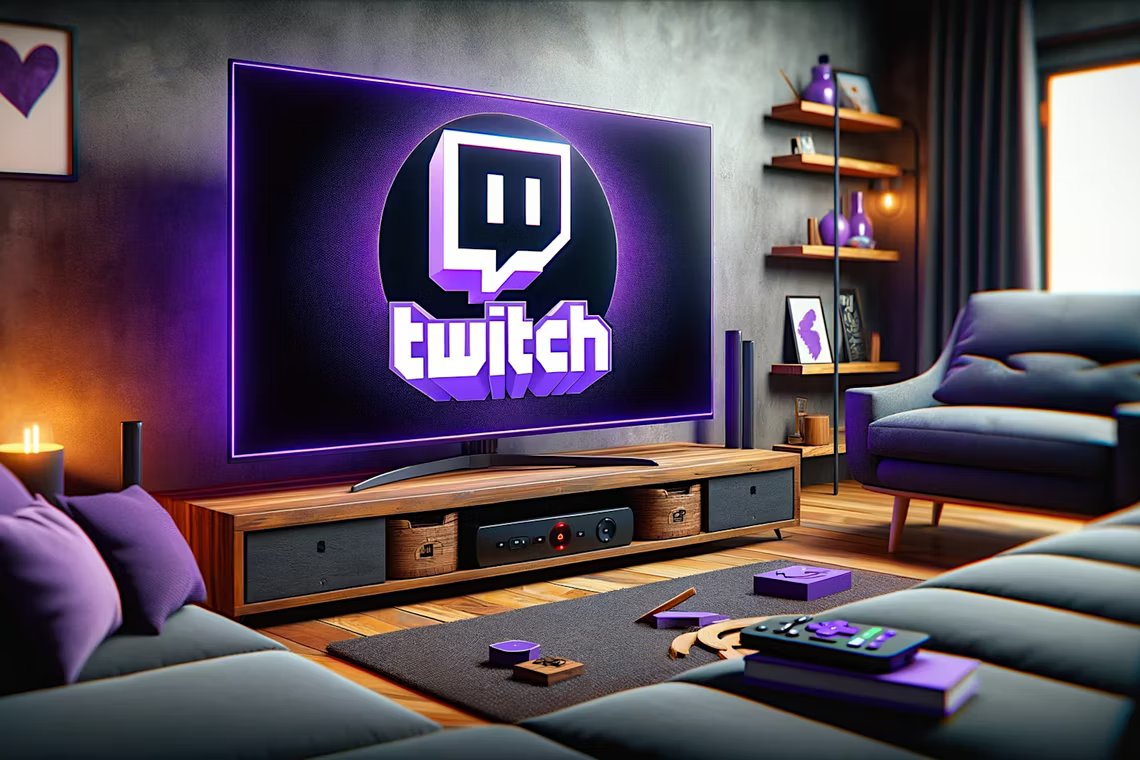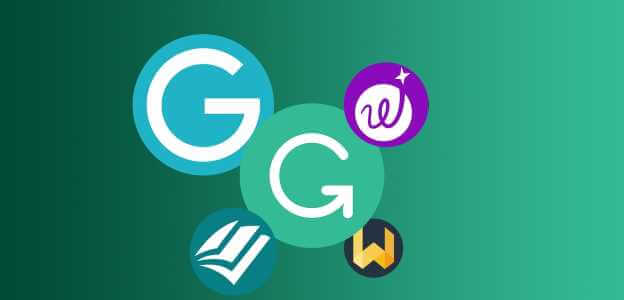Além de organizar e gerenciar seus arquivos de mídia, permite que você Kodi Baixe complementos para ouvir música, assistir YouTube e Twitch e muito mais. Você pode encontrar centenas de complementos para download. levantar Kodi Esses complementos são atualizados em segundo plano e, às vezes, você pode receber uma notificação de que uma atualização falhou Kodi. Se você estiver enfrentando o mesmo problema, este artigo o ajudará a corrigir um erro de falha na atualização Kodi. Então, continue lendo!

Como corrigir o erro de falha na atualização do Kodi
Kodi é um dos softwares de streaming populares para assistir a vários vídeos, programas de TV, filmes e muito mais. O Kodi geralmente atualiza os complementos em segundo plano para que passem despercebidos. Se uma nova atualização estiver disponível, o Kodi instalará a versão mais recente e a substituirá pela versão mais antiga. Mas, às vezes, o processo de atualização pode falhar. Se isso acontecer, você receberá uma mensagem de erro.
Aqui estão algumas das razões pelas quais a atualização do Kodi falha.
- Incompatibilidade da versão mais recente com a versão mais antiga
- A estrutura do arquivo foi modificada pelo repositório
- O número da versão foi modificado com o complemento
- Alterar parcialmente a localização do novo arquivo atualizado
- Banco de dados Kodi corrompido
- Versão desatualizada do Kodi
Método XNUMX: Modifique a fonte do repositório
Você receberá um erro de falha na atualização quando o complemento não for atualizado. Para corrigir esse erro, primeiro você precisa encontrar o repositório problemático, verificar se o repositório está ativo e atualizá-lo manualmente.
Etapa 1: encontre o repositório problemático
Siga as instruções para descobrir o repositório problemático.
1. Ligue App Kodi.
2. Clique trabalhos extras No painel direito.
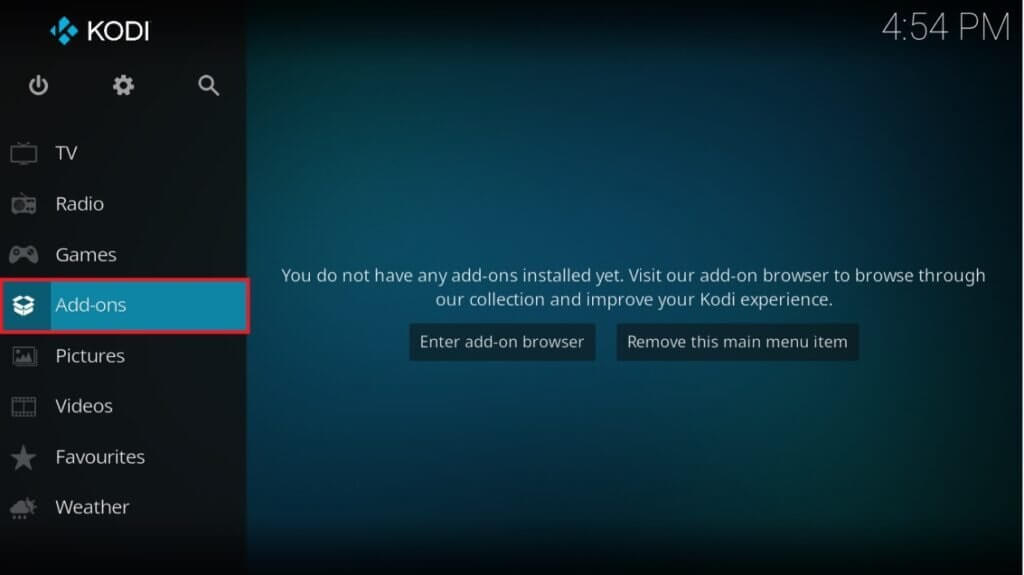
3. Selecione uma opção Instalação Do armazém da lista.
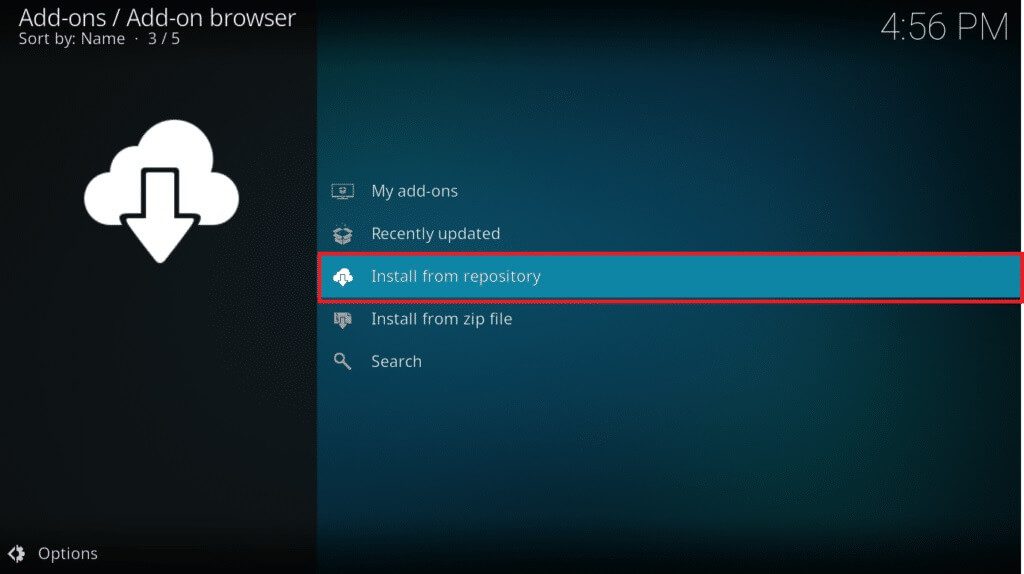
4. Em seguida, clique em Tipo de complemento. Aqui, escolhemos Complementos de vídeo.
ملاحظة: Se o complemento problemático for um complemento de música, escolha Complementos de música.
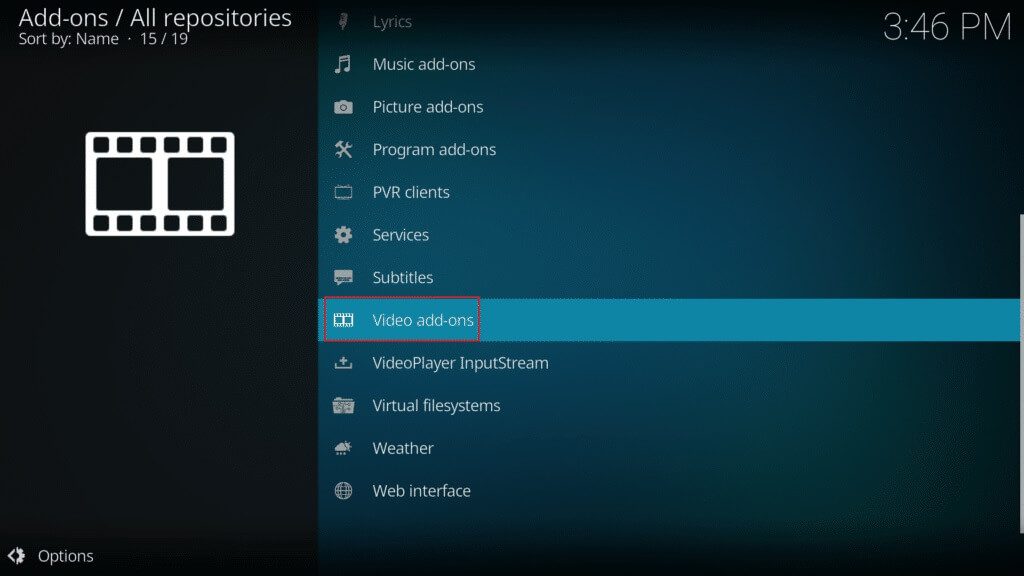
5. Procure A função aditiva problemas (por exemplo NBC Sports ao vivo extra).
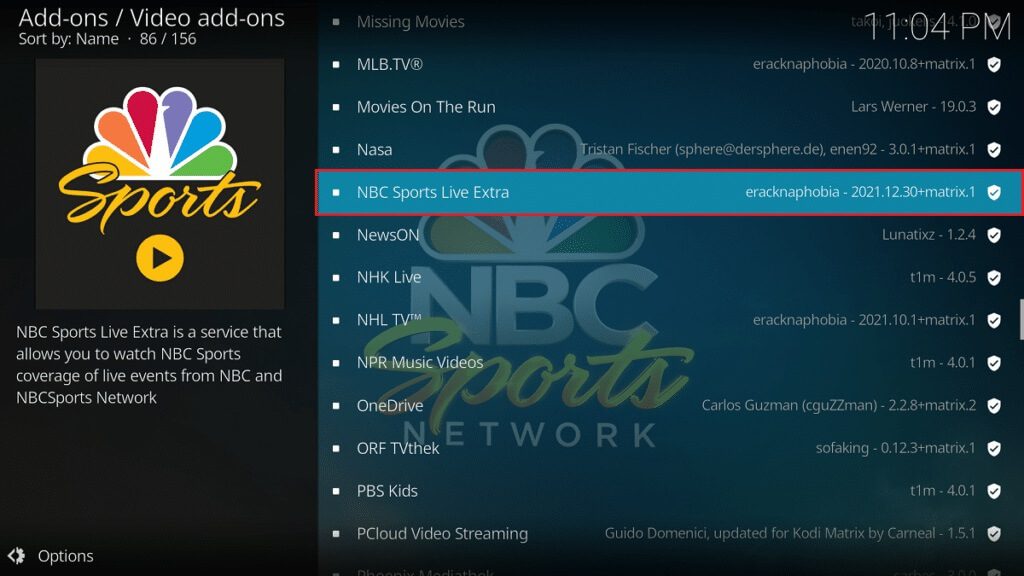
6. Clique com o botão direito A função aditiva E definir a informação.
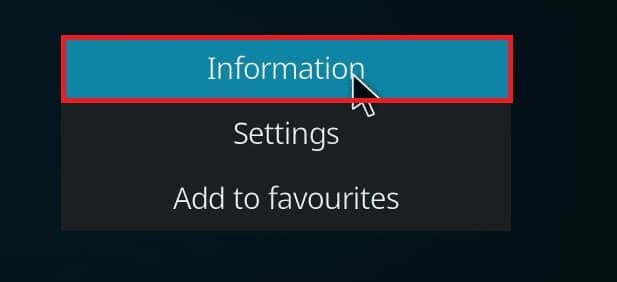
7. Anote o nome do repositório abaixo do ícone do complemento à esquerda.
Passo 2: Modifique a fonte do repositório
Precisamos saber se o repositório ainda está ativo. Muitos armazéns foram fechados nos últimos anos devido a questões legais. Para ver se o repositório ainda está ativo,
- Navegue pelo nome do armazém online e verifique se há notícias de que o armazém foi fechado.
- Se o repositório estiver fechado, você deverá removê-lo do Kodi. Depois de removê-lo, você não receberá nenhuma atualização de extensão, nem receberá nenhuma notificação de erro.
Se o repositório foi movido para um novo local, siga as etapas abaixo para atualizar o local no Kodi.
1. Clique no ícone A engrenagem para mover para Configurações do Kodi.
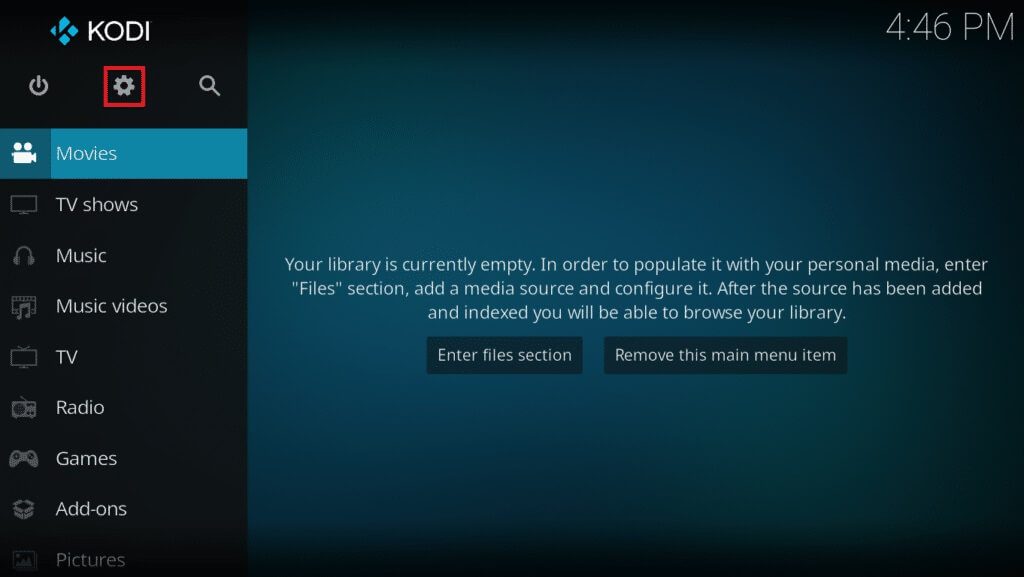
2. Em seguida, clique em gerenciador de arquivos.
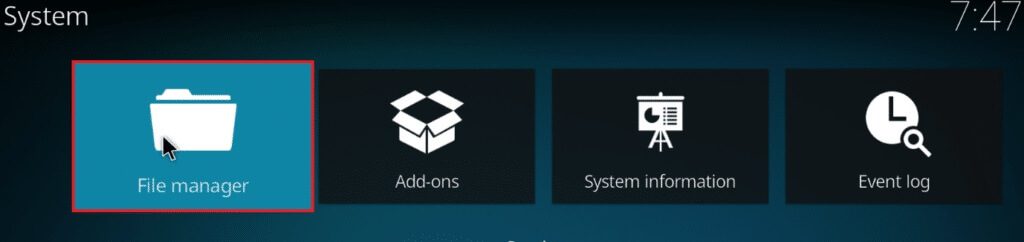
3. Clique com o botão direito armazém E definir Edite a fonte Você está enfrentando o erro de atualização.
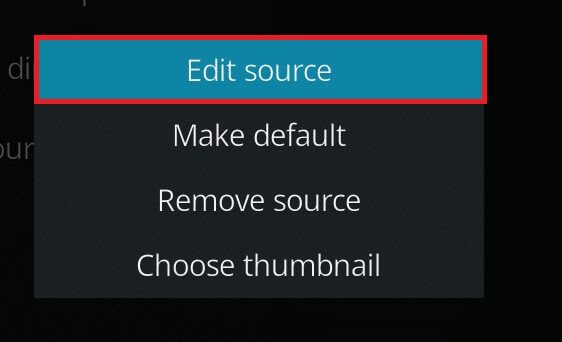
4. Entrar URL O novo atualizador no campo de texto e clique em "ESTÁ BEM".
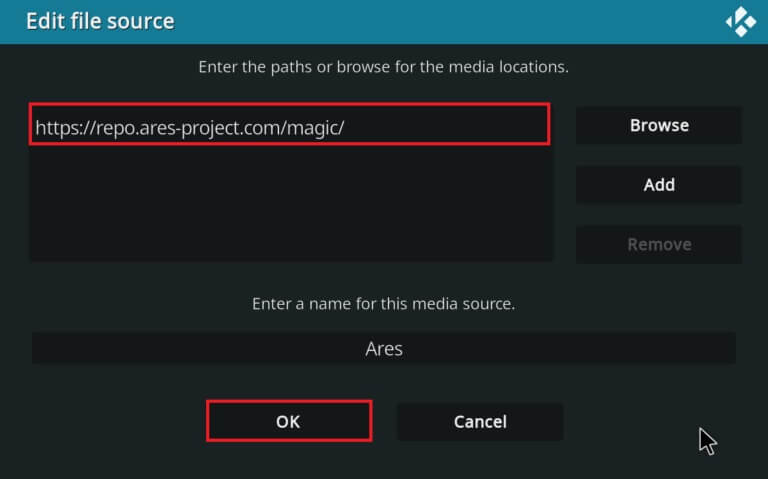
Método 2: Excluir os arquivos de banco de dados corrompidos
Às vezes, uma incompatibilidade de banco de dados corrompido com o complemento também pode causar falha na atualização do Kodi. Para corrigir esse problema, você precisa excluir o arquivo de banco de dados do Kodi. A exclusão do arquivo de banco de dados não afetará a funcionalidade, pois esse arquivo será reconstruído assim que o aplicativo for reiniciado. Siga as etapas abaixo para fazer isso.
1. Vá para Configurações do Kodi.
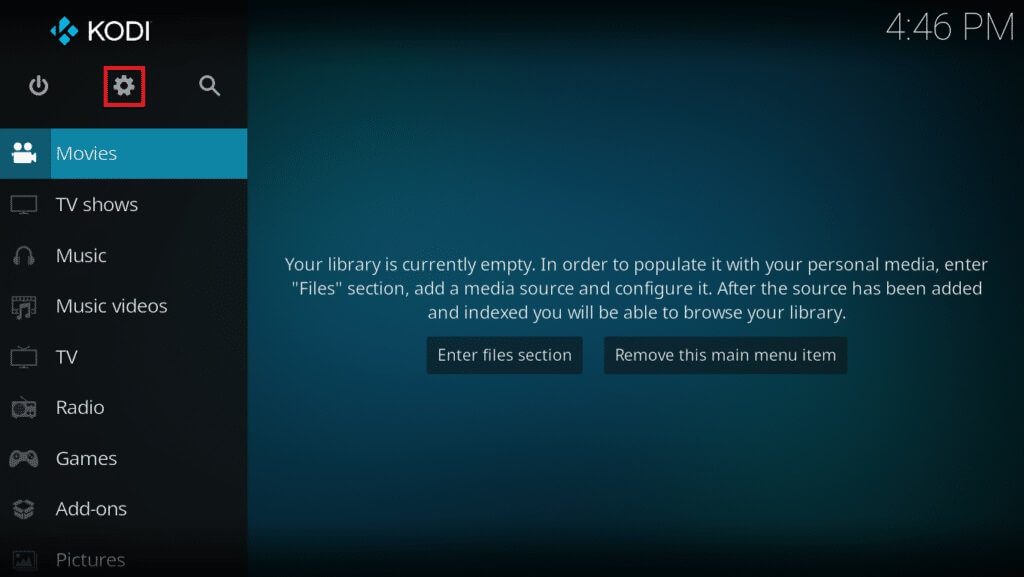
2. Clique gerenciador de arquivos.
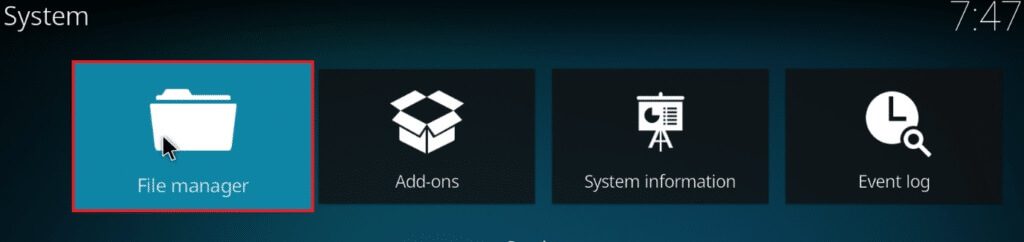
3. Clique duas vezes Diretório de perfil.
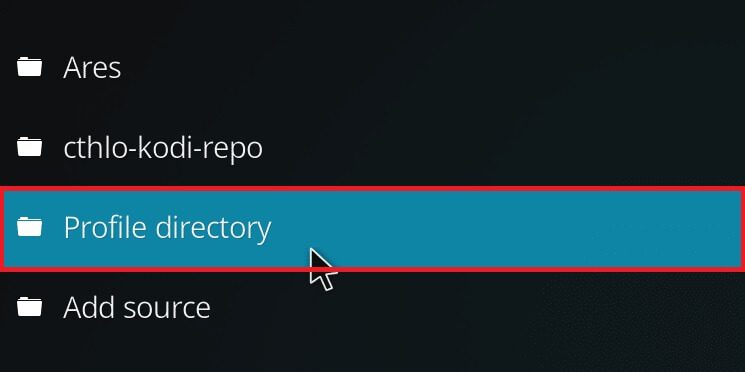
4. Em seguida, clique duas vezes Base de dados.
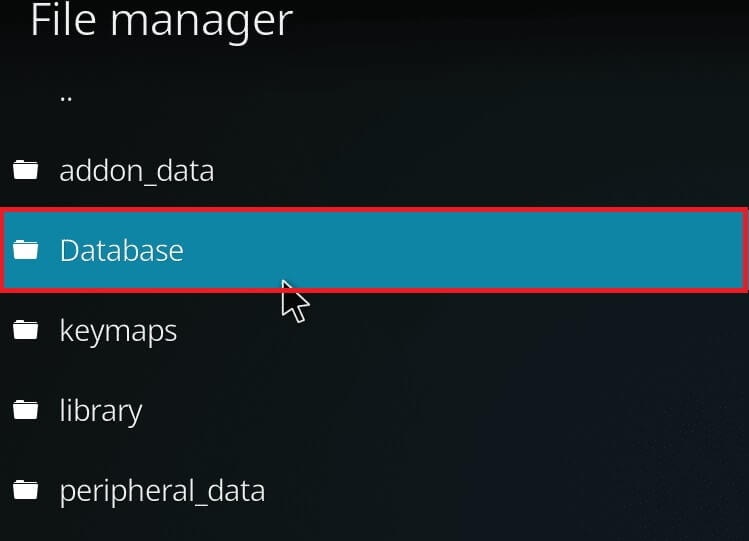
5. Selecione A localização do arquivo de banco de dados complementar , nenhum Complementos33.db.
ملاحظة: O nome do arquivo pode variar. O formato geral é Addonsxx.db, onde xx é substituído por um número.
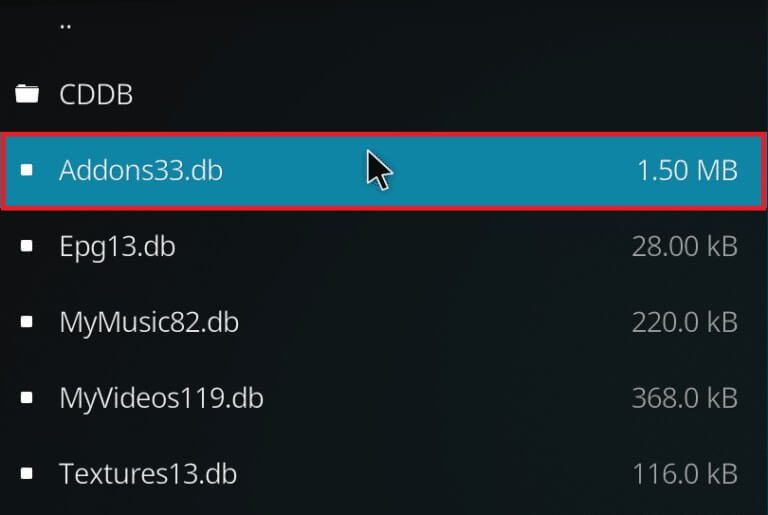
6. Clique com o botão direito em um arquivo Base de dados E definir excluir.
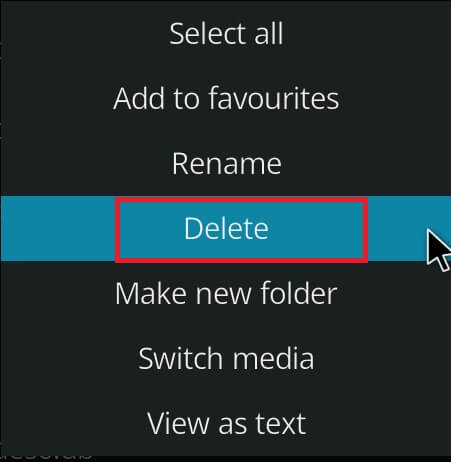
7. Clique "Sim" Para confirmar a exclusão.
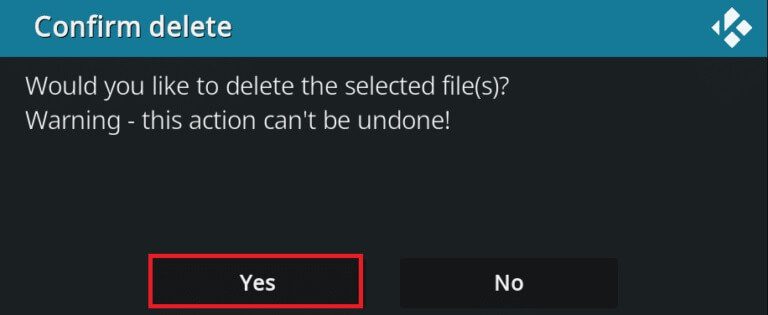
8. Finalmente, reinicie App Kodi.
Método XNUMX: atualizar o repositório manualmente
Se você receber um erro ao atualizar o Kodi, precisará atualizar o repositório manualmente. Se você forçar manualmente uma atualização, esse problema pode ser resolvido. Aqui estão as etapas para atualizar o repositório manualmente.
1. Abra App Kodi E clique em trabalhos extras No painel direito.
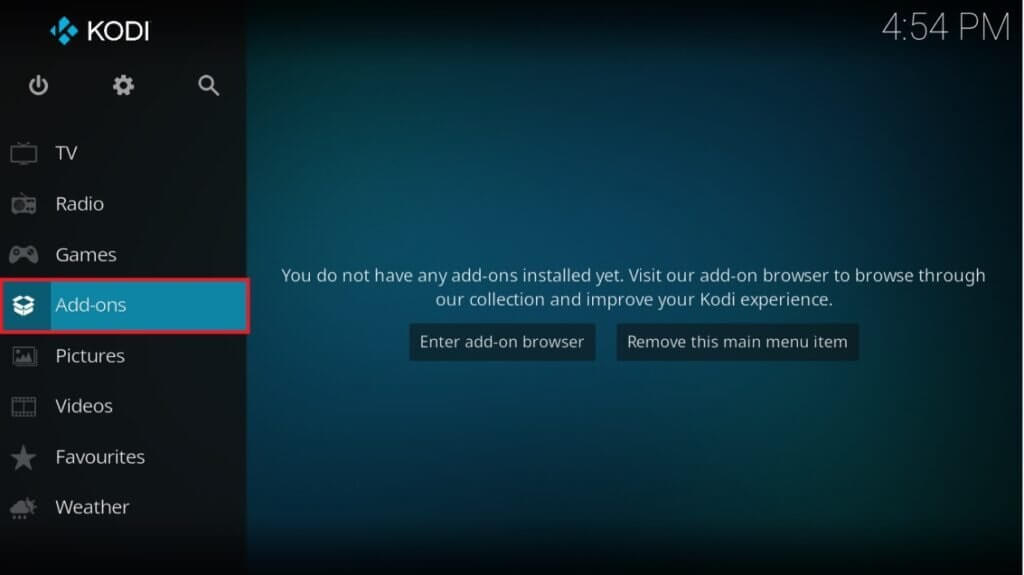
2. Clique no ícone da caixa aberta no painel esquerdo da lista trabalhos extras , mostrado está sombreado.
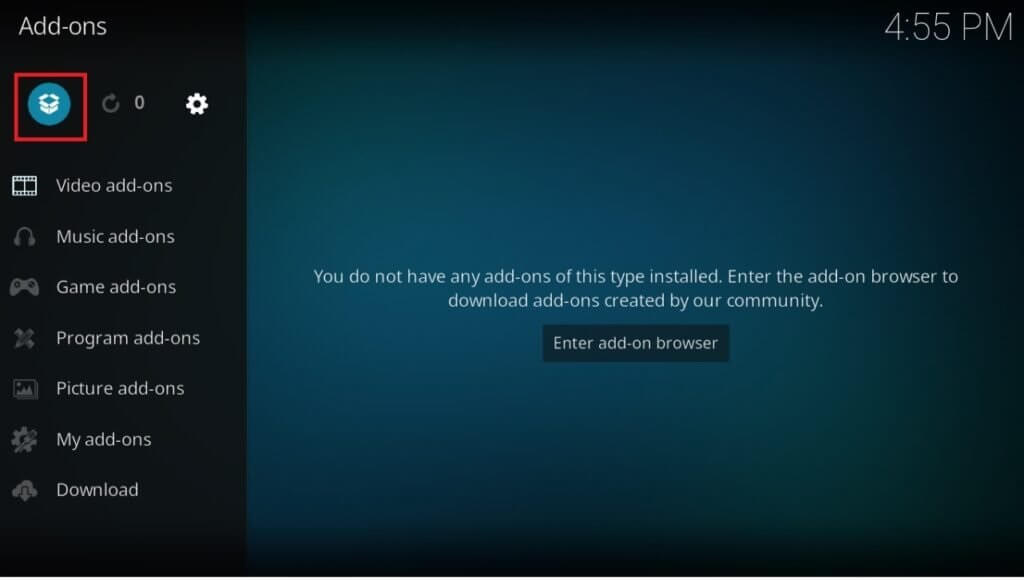
3. Selecione Instale a partir do arquivo zip.
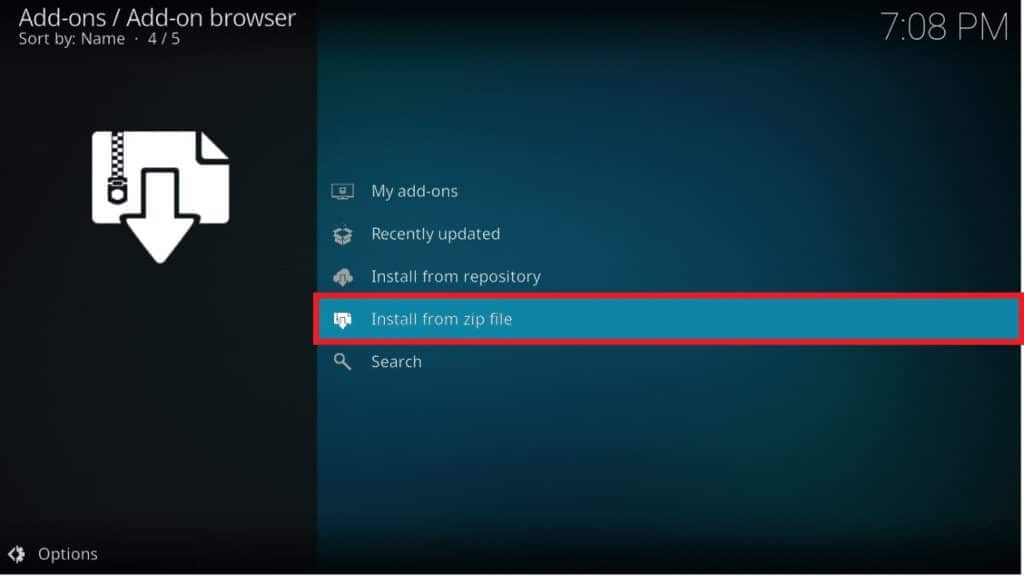
4. Em seguida, selecione Arquivo zip do armazém e clique "ESTÁ BEM".
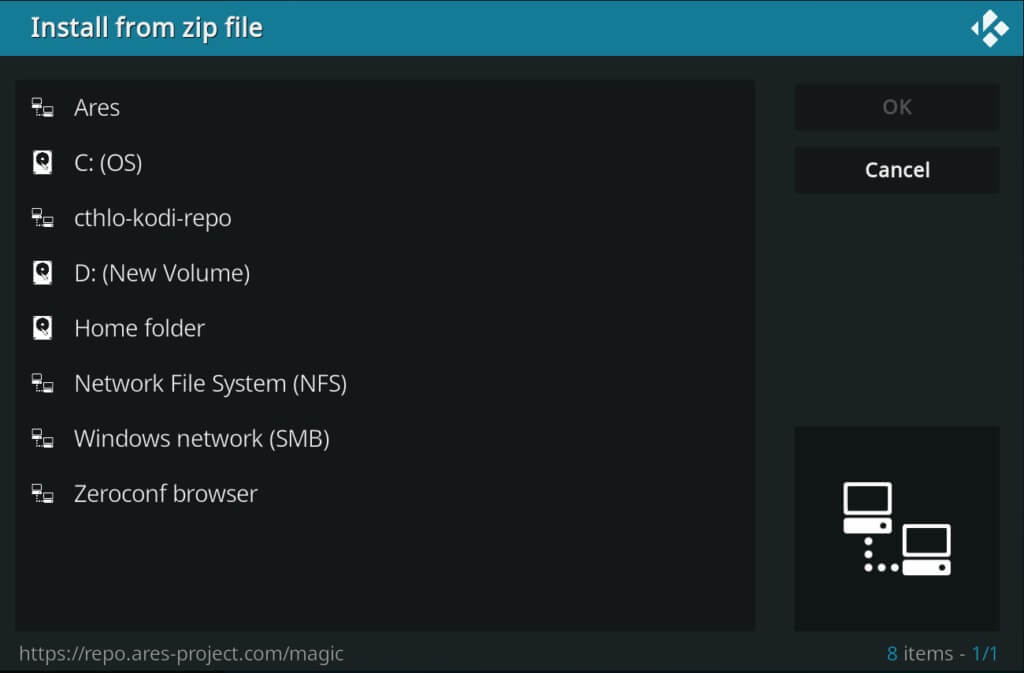
Isso atualizará o repositório. Você receberá uma notificação na parte superior assim que a atualização for concluída.
5. Agora, vá para Complementos > Instalar do repositório > Complementos de vídeo.
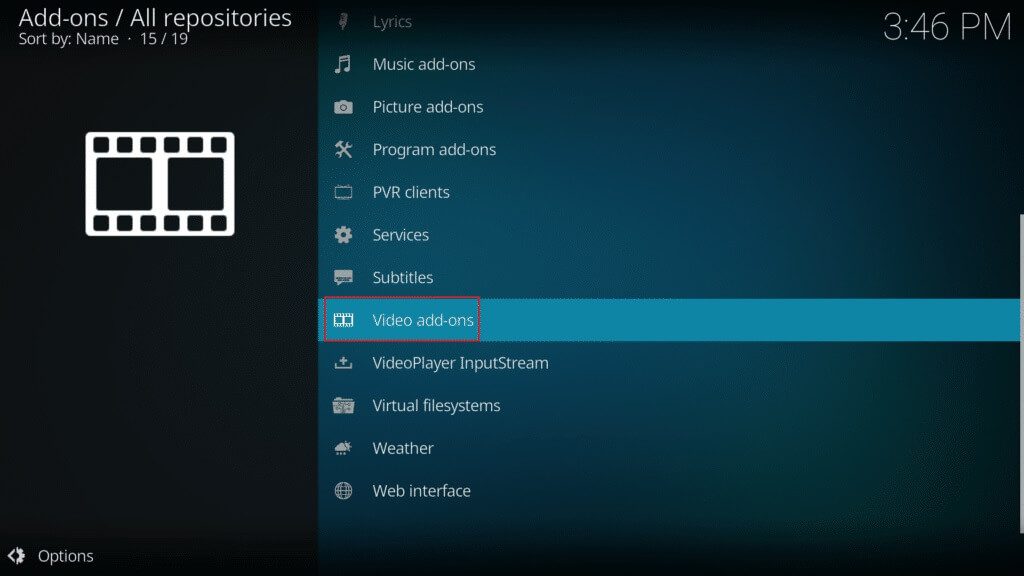
6. Selecione Site complementar (Tal como NBC Sports ao vivo extra).
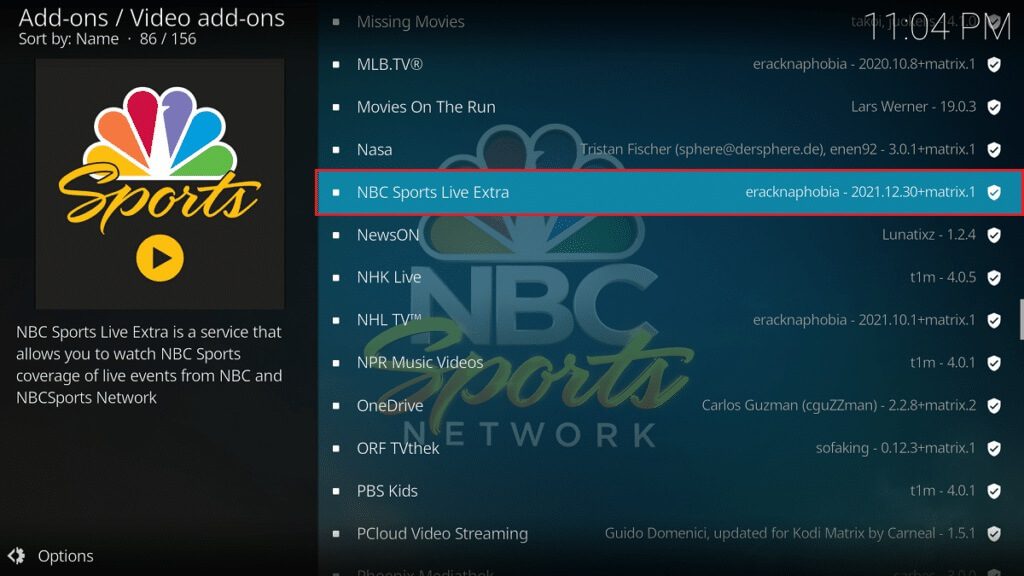
7. Clique com o botão direito A função aditiva E definir a informação.
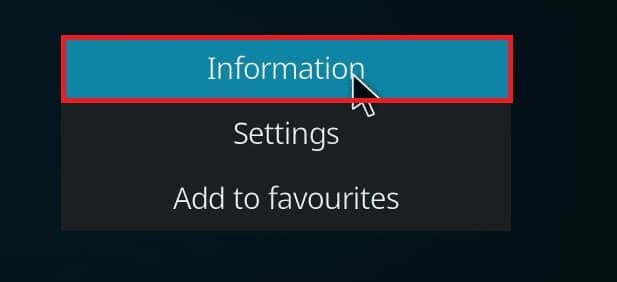
8. Clique "atualizar" No fundo.
9. Selecione o repositório atualizado recentemente na janela Selecionar Versão. vai agora Atualização de complemento.
Método XNUMX: substituir o repositório
Se o depósito estiver fechado, você precisará substituí-lo por um novo. É aconselhável excluir o repositório do sistema, pois isso pode levar a riscos de segurança. Siga as etapas abaixo para remover o repositório antigo e substituí-lo por um novo.
Opção 1: Remover Repositório Kodi
Sem usar nenhuma ferramenta de terceiros, você pode desinstalar facilmente o repositório Kodi. O recurso integrado permite excluir apenas um repositório por vez. Você pode excluir os repositórios um por um e instalá-los novamente. Siga as etapas abaixo para remover o repositório Kodi e corrigir o problema de falha na atualização do Kodi.
1. Ligue App Kodi E vai para trabalhos extras No painel direito.
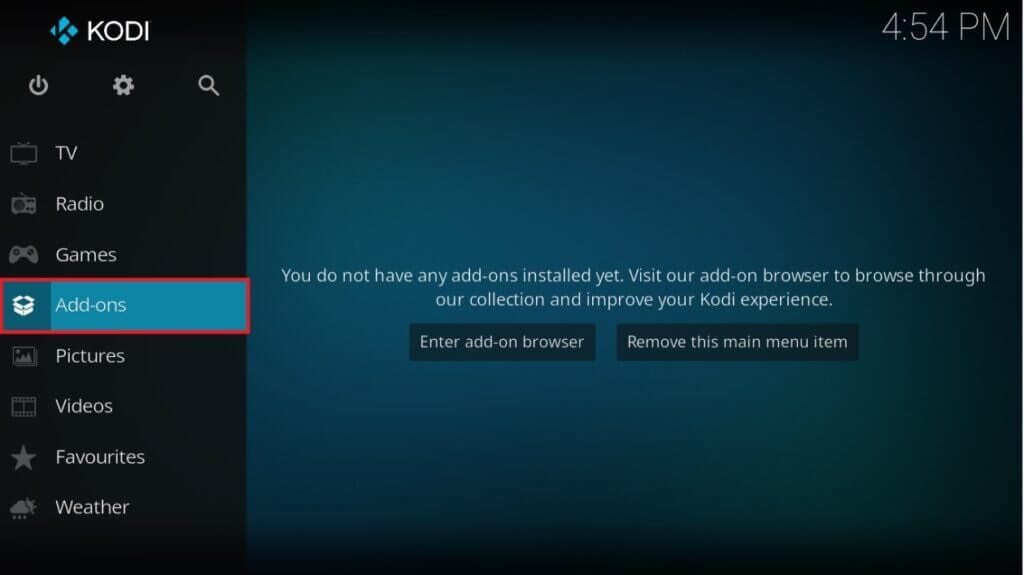
2. Clique Abra o ícone da caixa na parte certa de Lista de complementos , mostrado está sombreado.
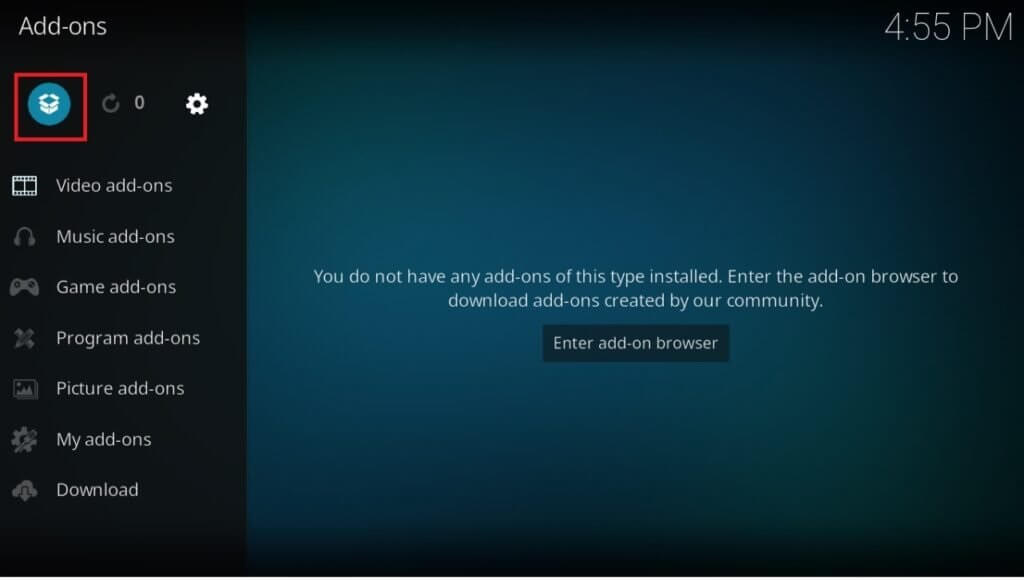
3. Selecione uma opção Meus complementos.
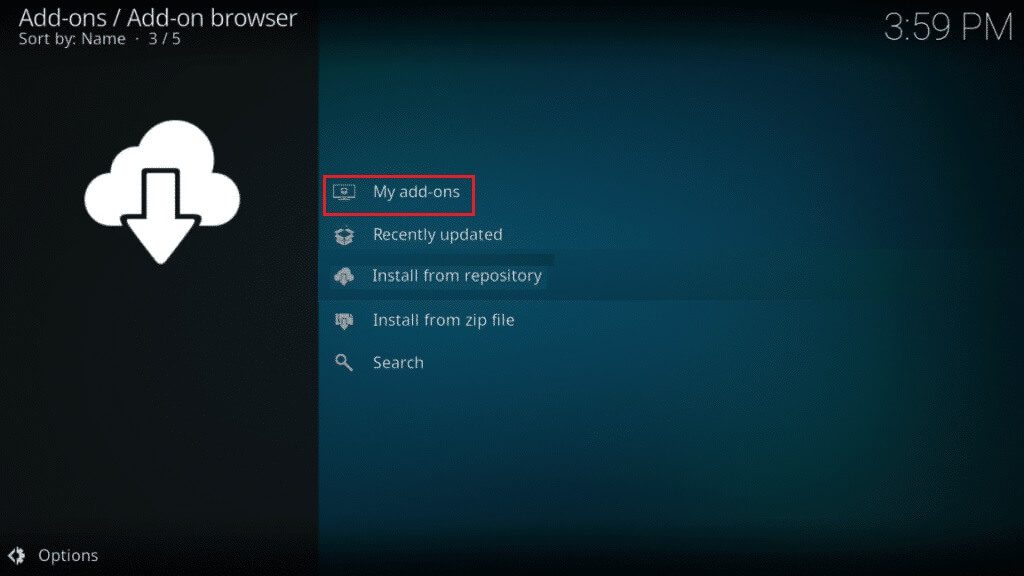
4. Clique Repositório de plug-ins.
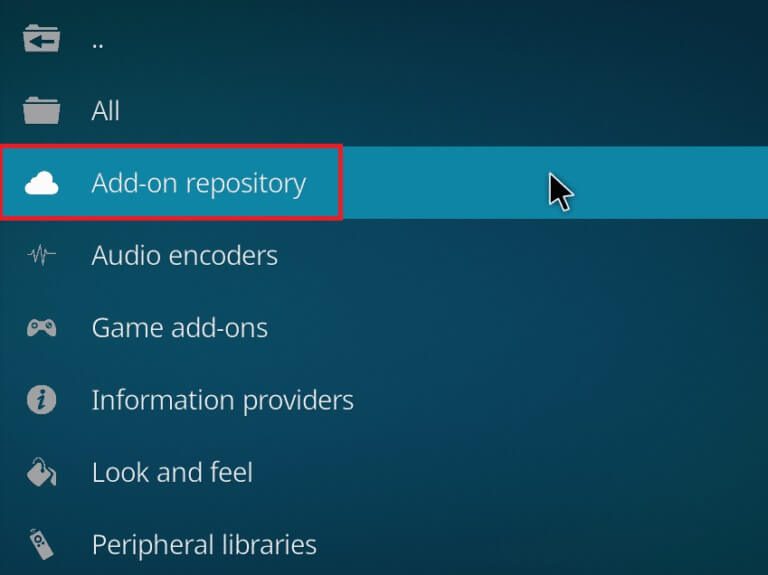
5. Role e selecione o repositório a ser removido.
6. Clique em Desinstalar na parte inferior.
7. Clique "Sim" Para confirmação. O repositório e seus arquivos associados agora serão removidos.
Opção 2: remover as fontes do repositório
Você também pode remover a fonte do repositório do sistema para corrigir o problema de falha na atualização do Kodi. A remoção do repositório excluirá apenas o repositório e seus arquivos associados. Se você achar que a lista de origem está lotada, exclua a origem do repositório excluído. Siga os seguintes passos.
1. Ligue App Kodi No seu dispositivo.
2. Clique em Ícone de configurações acima.
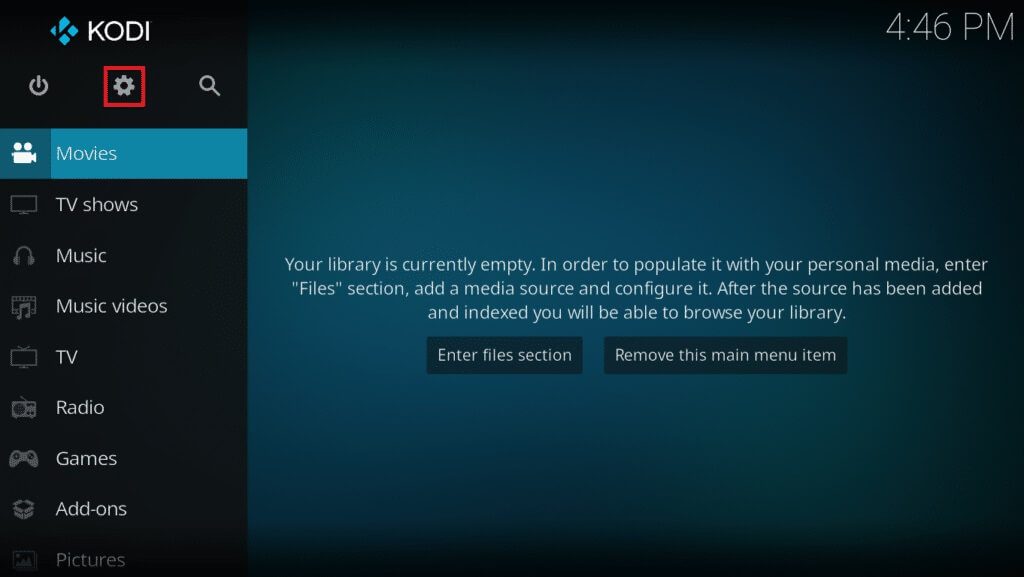
3. Clique gerenciador de arquivos.
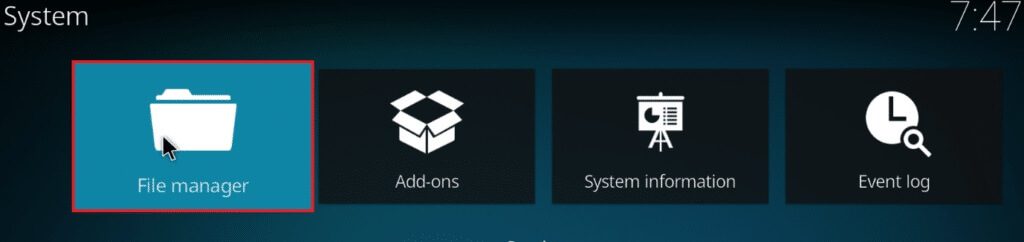
4. Role até e clique com o botão direito do mouse em O nome do repositório excluído E definir Remova a fonte.
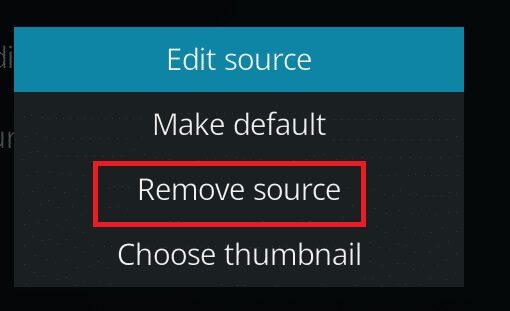
5. Clique "Sim" Para confirmação.
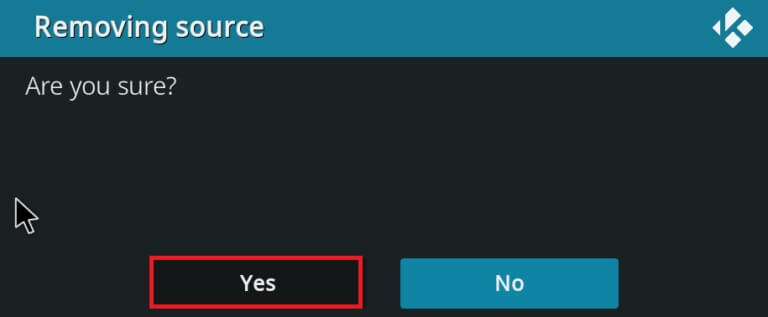
Depois de remover o repositório ou fonte do repositório, siga nosso guia Para instalar complementos do Kodi.
Quinto método: reinstalar o Kodi
Se nenhum dos métodos acima corrigiu o problema de falha na atualização do Kodi, siga estas etapas para reinstalar o Kodi.
1. Pressione Chave do Windows , E digite Aplicativos e recursos , E clique abrir.
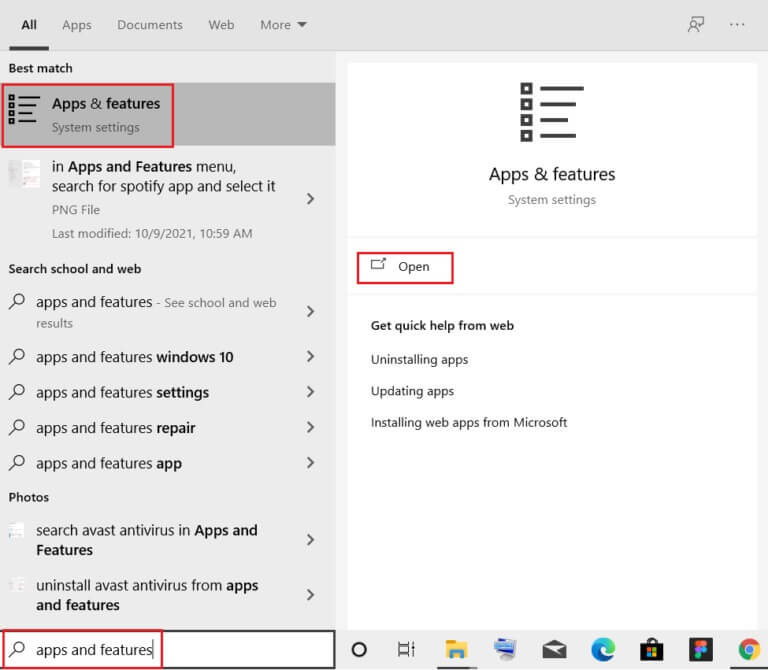
2. Procure Kodi no campo de pesquisa desta listagem.
3. Em seguida, selecione Kodi E clique em botão Desinstalar mostrando.
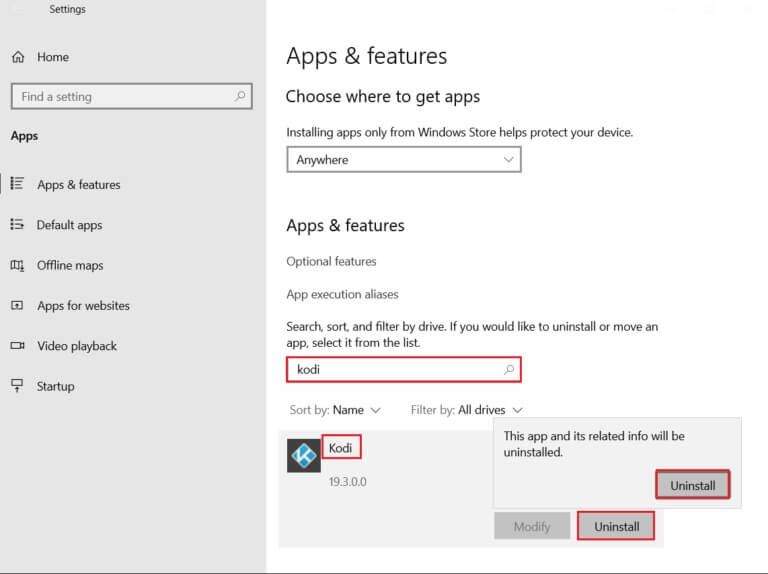
4. Novamente, clique em "Desinstalar" Para confirmação.
5. Clique Botão Avançar > no Assistente de desinstalação do Kodi.
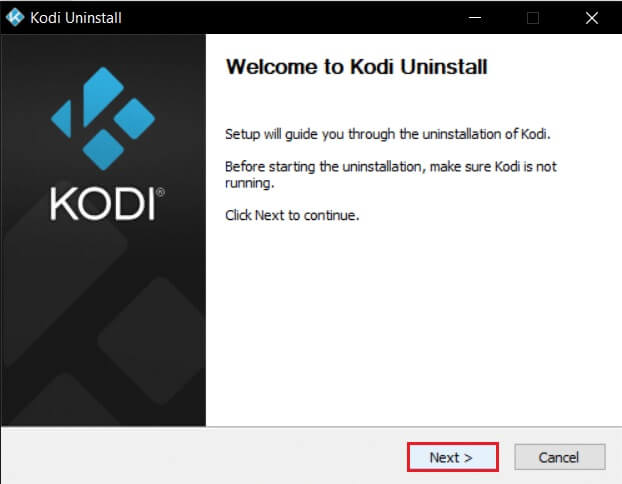
6. Novamente, clique em Próximo botão>.
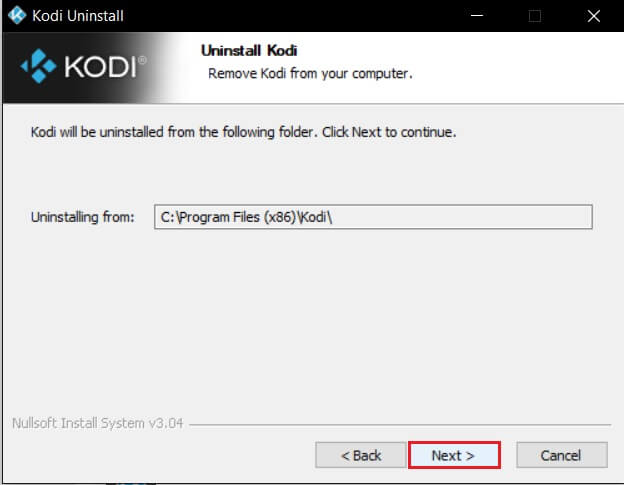
7. Marque Sim, tenho certeza e também dê permissão para excluir a pasta de perfil e clique em Desinstalar.
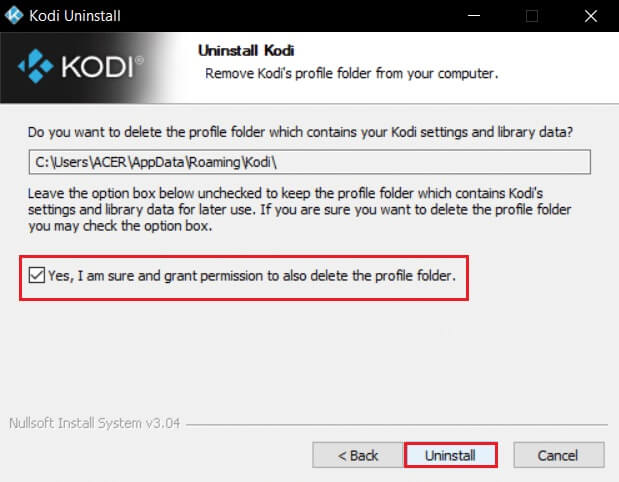
8. Aguarde a conclusão do processo de desinstalação.
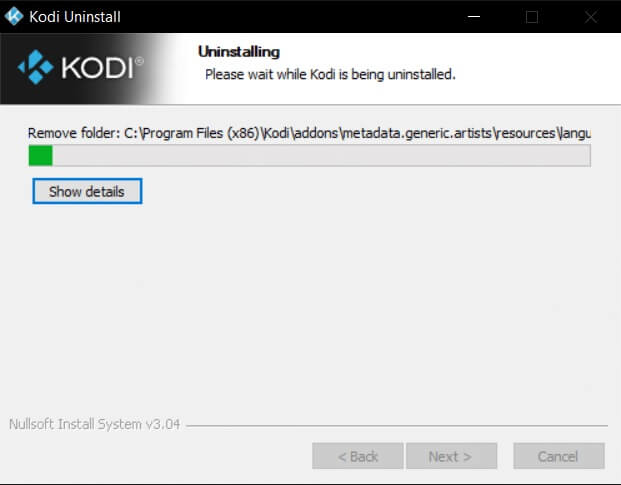
9. Em seguida, clique em "final" Reinicie o computador.
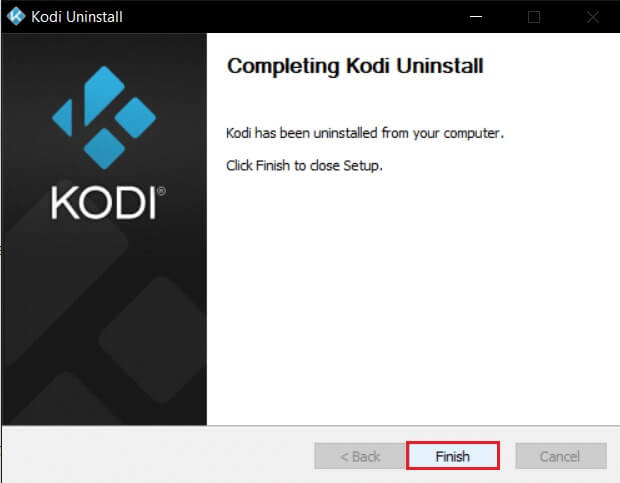
10. Em seguida, baixe o Kodi de Seu site oficial.
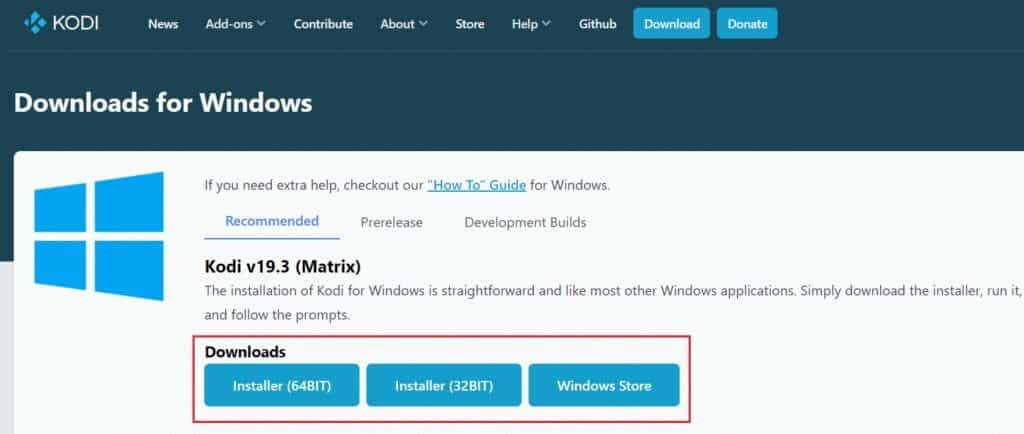
11. Ligue Kodi 19.3 Matrix instalador de 64 bits baixado clicando duas vezes sobre ele.
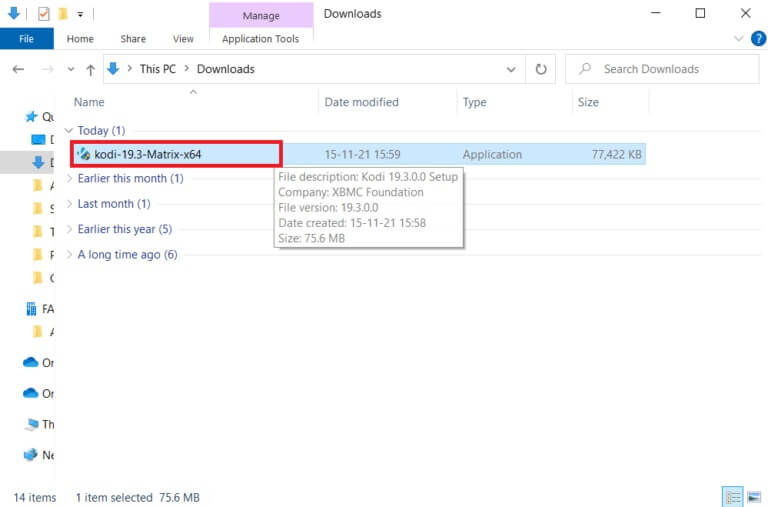
12. Clique o próximo Em uma janela Configuração Kodi , Como mostrado.
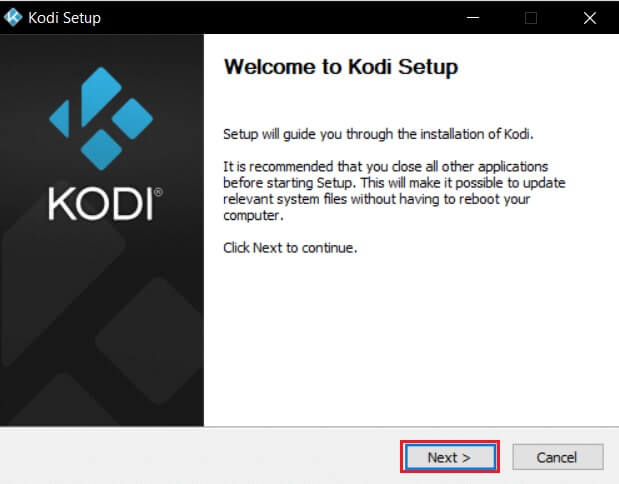
13. Leia contrato de licença. Então clique botão eu concordo.
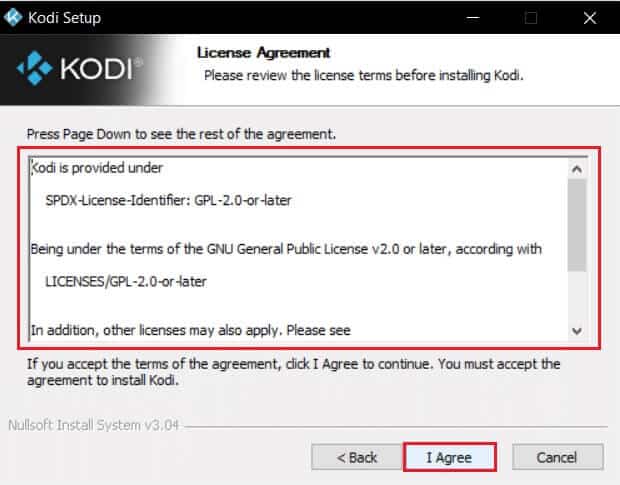
14. Escolha a opção Completo em Selecionar Tipo de instalação: suspenso.
15. Além disso, marque a caixa intitulada Pacotes do Microsoft Visual C++. Então clique "o próximo".
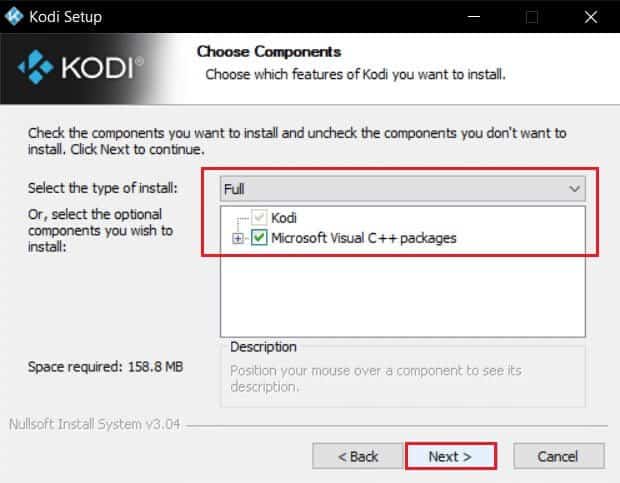
16. Escolha a pasta de destino para instalar o aplicativo clicando em "Squeaky toy" …então clique "o próximo" , como mostrado distintamente.
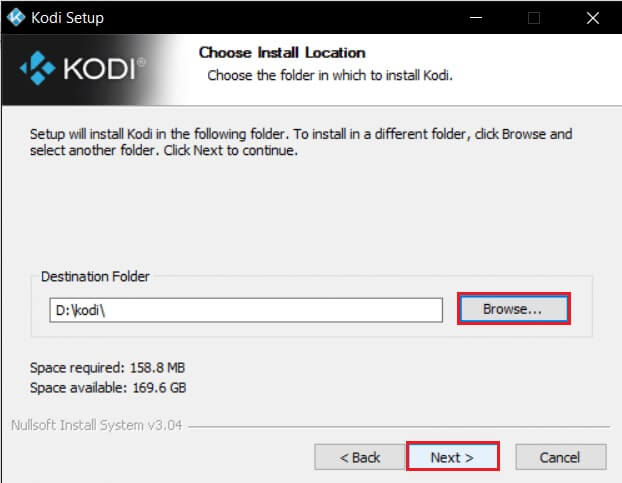
17. Agora, selecione a pasta onde deseja criar atalhos de programa como pasta do Menu Iniciar ou Nova pasta. Então clique Instalações.
ملاحظة: Criamos uma pasta intitulada Kodi no exemplo abaixo.
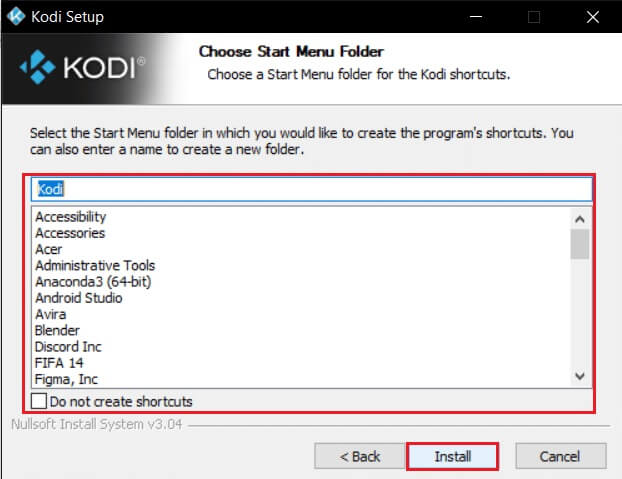
18. Aguarde a conclusão do processo de instalação.
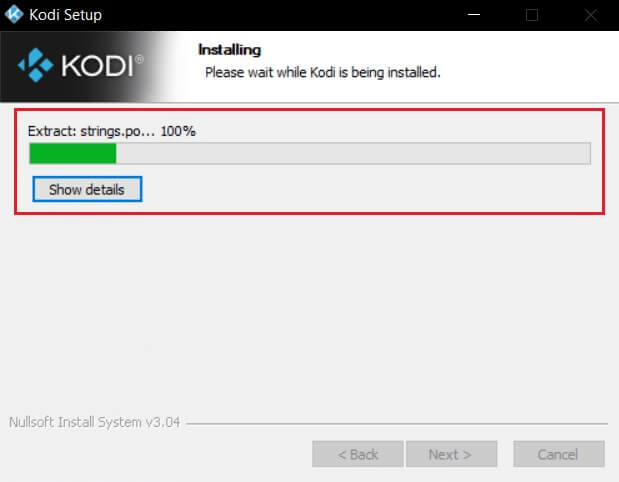
19. Finalmente, clique no botão "final". Agora, você pode executar e usar App Kodi Conforme descrito na próxima seção.
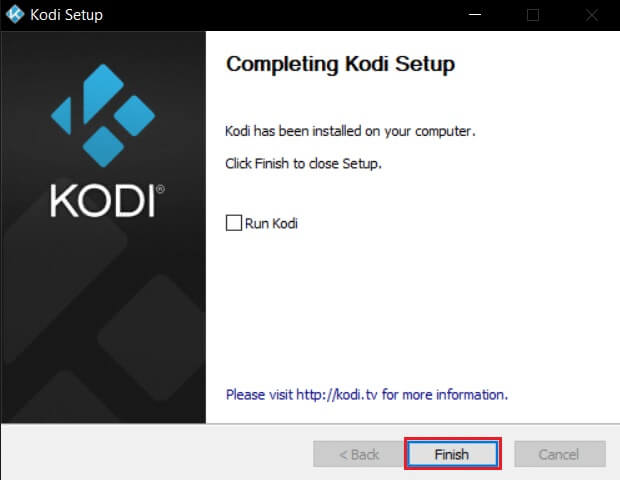
Perguntas frequentes (FAQs)
Q1. Como removo todos os repositórios Kodi de uma só vez?
responda. Se você deseja excluir todos os repositórios, pode fazer uma redefinição de fábrica para excluir todos os repositórios e complementos.
Q2. Quais são as melhores VPNs para usar com o Kodi?
responda. تعد NordVPN و IPVanish و ExpressVPN و CyberGhost و VyprVPN Uma das melhores VPNs para usar com Kodi.
Esperamos que este artigo tenha ajudado você a corrigir o erro de falha na atualização do Kodi. Se você tiver alguma sugestão ou feedback sobre este artigo, entre em contato conosco na seção de comentários abaixo.